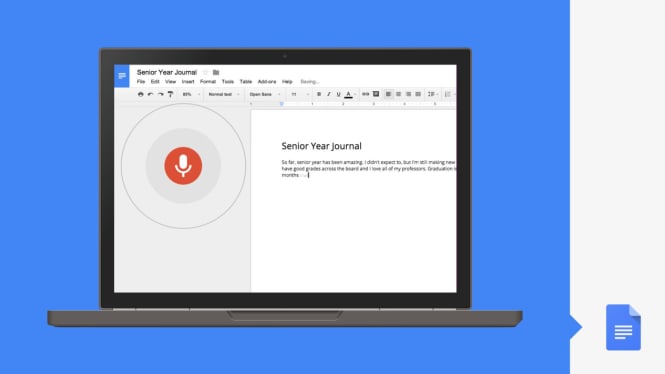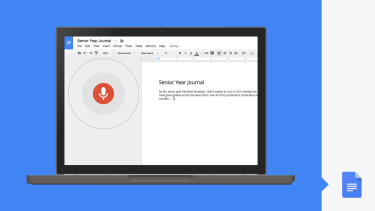Voice Typing di Google Docs dan Laptop: Cara Mudah Ketik Tanpa Keyboard
- TNW
Digital – Di era teknologi seperti sekarang, mengetik dokumen atau pesan lewat laptop bukan hal yang sulit lagi. Namun, ada kalanya kamu ingin mengetik dengan lebih cepat dan praktis tanpa harus repot-repot menekan tombol keyboard. Fitur Voice Typing hadir untuk memudahkan kamu mengetik hanya dengan berbicara saja.
Voice Typing adalah teknologi yang bisa mengubah suara kamu menjadi tulisan secara langsung. Saat kamu berbicara, kata-kata yang kamu ucapkan akan muncul sebagai teks di layar laptop. Fitur ini sangat berguna, terutama saat kamu ingin menulis banyak kalimat dalam waktu singkat atau saat tanganmu sedang tidak bisa mengetik.
Cara Menggunakan Voice Typing di Laptop
Ada beberapa cara yang bisa kamu coba untuk menggunakan fitur Voice Typing, baik di laptop dengan sistem operasi Windows, macOS, maupun lewat aplikasi Google Docs yang banyak dipakai orang.
1. Menggunakan Voice Typing di Google Docs
Google Docs adalah aplikasi pengolah kata online yang sangat populer dan mudah diakses melalui browser Google Chrome. Untuk menggunakan Voice Typing di Google Docs, kamu perlu:
- Menggunakan browser Google Chrome versi terbaru,
- Memiliki koneksi internet yang stabil,
- Memastikan mikrofon laptop kamu aktif dan berfungsi dengan baik.
Langkah-langkahnya:
- Buka website Google Docs dan buat dokumen baru.
- Pilih menu Tools di bagian atas, lalu klik Voice typing...
- Di sebelah kiri dokumen, akan muncul ikon mikrofon.
- Klik ikon mikrofon tersebut untuk mulai merekam suara.
- Ucapkan kata-kata dengan jelas, dan kamu akan melihat teks muncul secara otomatis.
- Setelah selesai, klik lagi ikon mikrofon untuk berhenti merekam.
Cara ini sangat membantu ketika kamu ingin menulis cerita, laporan, atau catatan dengan cepat dan mudah.
2. Voice Typing di Windows 10 dan 11
Bagi pengguna Windows 10 atau 11, Microsoft menyediakan fitur Voice Typing yang bisa diakses langsung tanpa aplikasi tambahan. Syaratnya, pastikan mikrofon laptop aktif.
Langkah menggunakannya:
- Tekan tombol Windows + H secara bersamaan pada keyboard.
- Akan muncul toolbar kecil di bagian atas layar dengan ikon mikrofon.
- Klik ikon mikrofon untuk mulai berbicara.
- Kalimat yang kamu ucapkan akan langsung berubah menjadi teks.
- Jika sudah selesai, klik ikon mikrofon lagi untuk berhenti.
Fitur ini cocok digunakan di berbagai aplikasi, seperti Microsoft Word, Notepad, atau kolom teks di browser.
3. Voice Typing di Mac (macOS Dictation)
Untuk pengguna Mac, fitur yang tersedia bernama Dictation. Cara mengaktifkannya mudah dan bisa dipakai di berbagai aplikasi bawaan Mac.
Caranya:
- Buka aplikasi yang ingin kamu tulis, misalnya TextEdit.
- Tekan tombol Fn dua kali atau Control + Space (tergantung pengaturan).
- Setelah muncul indikator, mulai bicara dengan jelas.
- Suara kamu akan otomatis diubah menjadi teks.
- Tekan tombol Fn sekali lagi untuk mengakhiri.
Tips Agar Voice Typing Berjalan Lancar
Agar proses mengetik dengan suara lebih akurat dan nyaman, ada beberapa tips yang bisa kamu lakukan:
- Cari tempat yang tenang agar suara tidak terganggu oleh suara bising sekitar.
- Bicara dengan jelas dan jangan terlalu cepat.
- Gunakan perintah suara untuk tanda baca, misalnya ucapkan “titik” untuk tanda titik, “koma” untuk tanda koma, atau “enter” untuk membuat baris baru.
- Selalu cek kembali hasil ketikan karena terkadang ada kata yang salah didengar oleh sistem.